diskgenius硬盘GPT分区教程
diskgenius硬盘GPT分区教程具体步骤如下:
1、把U盘制作成土豆PE启动U盘(点击查看土豆PE启动U盘制作方法)
2、将制作好的土豆PE启动U盘插入电脑,设置电脑从U盘启动(点击查看U盘启动设置方法)
3、进入土豆PE主菜单,选择06运行最新版diskgenius分区工具,按回车进入。进入后输入D,再按回车,可以打开diskgenius分区工具界面
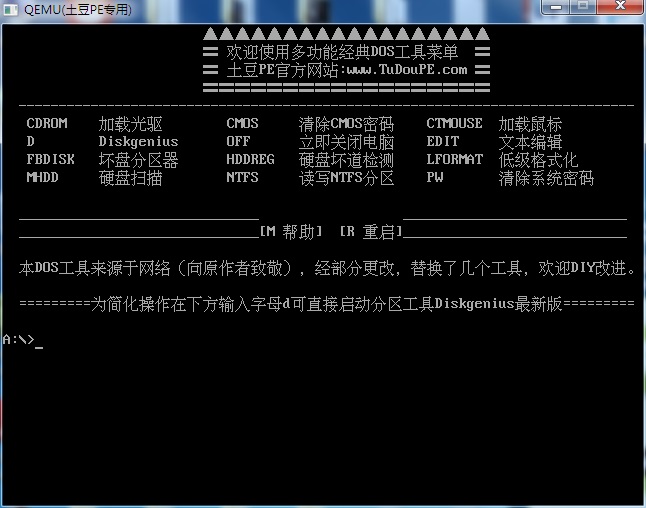
4、进入diskgenius界面后,选择要进行GPT分区的硬盘,选择【硬盘】栏目下“转换分区表类型为GUID格式”,鼠标点击【保存更改】
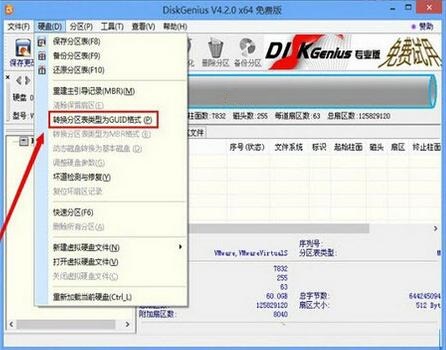
5、右键点击硬盘,然后快速分区
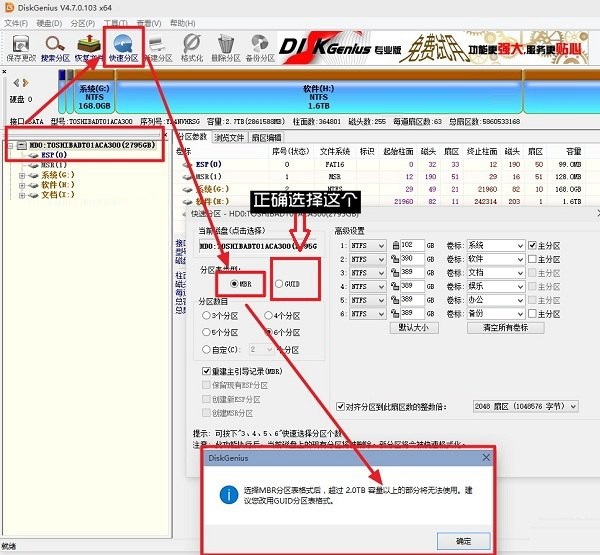
6、自定义分区的大小
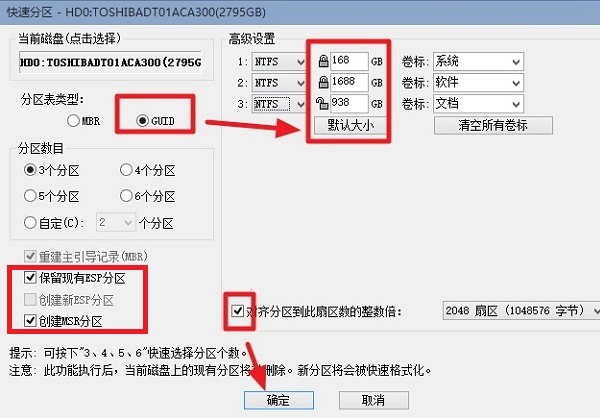
7、最后是确定。直到自动分区完成。至此,diskgenius硬盘GPT分区已经完成。
以上diskgenius硬盘GPT分区教程内容出自土豆PE,感谢浏览~!
